Top-Tastenkombinationen für Google Drive, um schneller zu arbeiten
Verschiedenes / / February 07, 2022
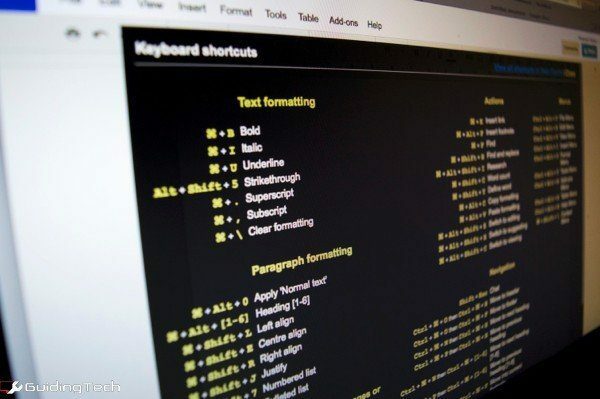
Wenn Sie dies lesen, wissen Sie wahrscheinlich, wie Sie sich im Internet zurechtfinden und wie Sie die grundlegenden Verknüpfungen verwenden. Wir alle kennen die Strg + Als und Strg + Zs der Welt. Aber wie immer gibt es einen viel tieferen und relativ unbekannten Teil dieses Tastaturkürzelspiels.
Wir hier bei Guiding Tech LiebeKlaviaturVerknüpfungen. Sie sind das größte einzelne Upgrade, das Sie vornehmen können zu Ihrer Produktivität. Es hilft auch, dass sie nicht so schwer zu merken sind und bei wiederholter Verwendung noch schwerer zu vergessen sind.
Heute sprechen wir über eine der beliebtesten Produktivitätssuiten des Internets – Google Drive (hauptsächlich Google Docs und Tabellen). Warum am meisten geliebt? Denn iWork für iCloud funktioniert nicht wirklich gut im Web und wenn Sie eine zuverlässige Cloud-Lösung von Microsoft möchten, müssen Sie ein Abonnement für Office 365 kaufen. Google Drive hingegen ist völlig kostenlos und funktioniert wunderbar.
Notiz: Die hier aufgeführten Verknüpfungen gelten für Windows. Wenn Sie einen Mac verwenden, tun Sie einfach das, was Sie all die Jahre getan haben – ersetzen Sie Strg durch Cmd und Alt durch Opt, und Sie können loslegen.
A. Jetzt den einfachen Weg nehmen (für Dokumente, nicht Tabellen)
Legen wir alle unsere Karten auf den Tisch. Sie werden sich hier nicht alle Tastenkombinationen merken (und sie sind ein Splitter im Vergleich zu allen verfügbaren Tastenkombinationen). Hier ist ein einfacher Ausweg für Sie:Alt + /. (Alt-Taste + Schrägstrich)
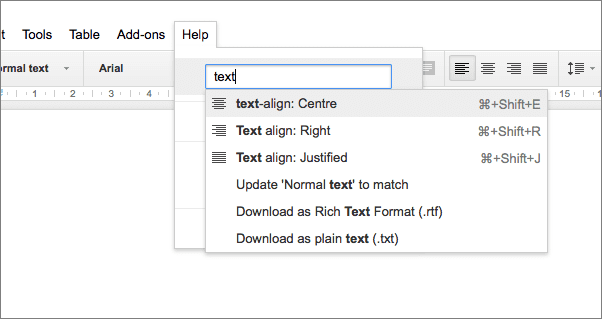
Diese Verknüpfung ruft eine Befehlspalette ähnlich der Spotlight-Suche in OS X oder der Launchy-App in Windows auf. Geben Sie alles ein, was Sie tun möchten, und die Optionen werden sofort angezeigt.
Listen mit Aufzählungszeichen, zentrierter Text, Einfügefelder und praktisch jede anklickbare Option in Google Drive, die einen Namen hat, kann durch Eingabe von ausgeführt werden Suchen Sie im Menü Feld im Hilfemenü.
B. Alle gängigen Tastaturkürzel auf einem Bildschirm mit Strg + /
Egal, ob Sie sich im Stammordner von Google Drive befinden, an einem Dokument oder einer Tabelle arbeiten, die Verknüpfung Strg + / öffnet einen Bildschirm mit den gängigsten Tastenkombinationen für die Seite, auf der Sie sich befinden.
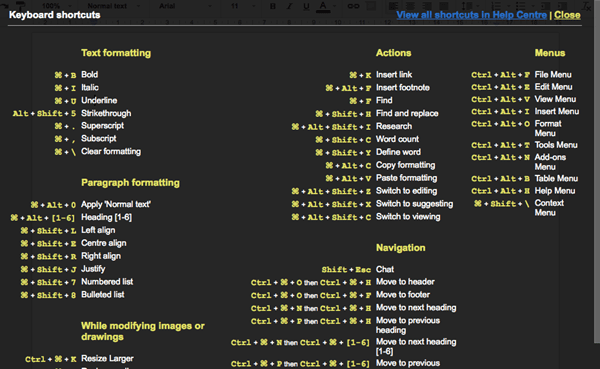
Es kann eine gute Praxis sein, diese Seite alle paar Tage zu öffnen.
C. Google Dokumente
1. Strg + K, um einen Link einzufügen
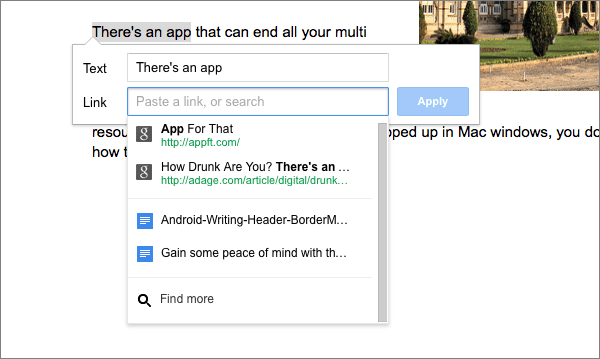
Sie arbeiten an einem neuen Dokument und möchten Text verlinken? Einfach, markieren Sie es und drücken Sie Strg + K.
Der Titel wird als hervorgehobener Text ausgefüllt, und da es sich um Google Drive handelt, erhalten Sie auch relevante Suchergebnisse für den hervorgehobenen Text, komplett mit Links zur relevanten Seite.
2. Strg + Umschalt + C zeigt die Wortanzahl an
Wie oft können Sie die Wortzahl überprüfen, bevor Sie endlich das Nötigste an Wörtern für Ihren College-Aufsatz finden? Anscheinend eine Menge.
Machen Sie es sich leichter mit dem Strg + Umschalt + C Abkürzung.
3. Formatierung entfernen mit Strg + \

Der Text, den Sie von einer Website kopiert haben, ist wirklich schlecht formatiert? Willst du alles manuell reparieren? Nein. Verwenden Sie einfach die Strg + \ Verknüpfung und der gesamte Text wird in die Standardformatierung von Google Docs konvertiert.
4. Text schnell ausrichten
Wenn Sie einen Bericht oder etwas weniger Formales schreiben, kommt normalerweise die Ausrichtung ins Spiel. Verwenden Sie die folgenden Tastenkombinationen.
- Links ausrichten – Strg + Umschalt + L
- Zentrieren – Strg + Umschalt + E
- Rechts ausrichten – Strg + Umschalt + R
- Vollständiger Blocksatz – Strg + Umschalt + J
5. Bearbeiten Sie Bilder mit Umschalt + Pfeiltasten
Es ist ein bekannter Kampf des 21. Jahrhunderts, Text perfekt um ein Bild herum fließen zu lassen. Google Docs mit seinen Zeilenumbruch Funktion macht es einfacher. Aber wissen Sie, was passiert, wenn Sie eine winzige Anpassung an der Bildplatzierung vornehmen möchten? Das ganze Dokument geht durch.
Verwenden Sie die Tastenkombination Umschalt + Pfeiltasten zu sanft Verschieben Sie das Bild jeweils nur um ein Pixel in die von Ihnen gewählte Richtung.
6. Auswählen von Text über die Tastatur
Wenn Sie viel Code schreiben, haben Sie bereits die Übung, Wörter oder Textzeilen auszuwählen, ohne jemals die Maus zu berühren. Google Drive-Verknüpfungen bieten ähnliche Funktionen.
- Auswahl um eine Zeile erweitern mit Umschalt + Aufwärts-/Abwärtspfeiltasten.
- Auswahl um ein Wort erweitern mit Strg + Umschalt + Links-/Rechtspfeil Schlüssel.
- Auswahl bis zum Zeilenanfang erweitern mit Umschalt + Pos1 Schlüssel.
- Auswahl bis zum Zeilenende erweitern mit Umschalt + Ende Schlüssel.
7. Fügen Sie einen Kommentar oder eine Fußnote ein
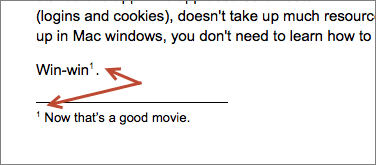
Wenn Sie mit jemandem auf Google Drive zusammenarbeiten, hinterlassen Sie ständig Kommentare für Änderungen oder Fußnoten für Erläuterungen.
Verwenden Sie die Verknüpfung Strg + Alt + M einen Kommentar einfügen und Strg + Alt + F für eine Fußnote.
D. Google Tabellen
1. Überall unterwegs
Eines der Merkmale, ein Buchhalter zu sein und etwas wie Excel oder Google Sheets zu verwenden, ist, dass Sie es sind niemals nimm deine Hände von der Tastatur. Maus? Welche Maus?
Wenn Sie in Ihrem Büro mit anderen Excel-Snobs konkurrieren wollen, brauchen Sie die richtigen Abkürzungen. Ich habe genau das Richtige für dich.
- Heim – Zum Zeilenanfang gehen
- Strg + Pos1 – Zum Blattanfang springen
- Ende – Bewegen bis zum Ende der Reihe
- Strg + Ende – Zum Blattende springen
- Strg + Rücktaste – Zur aktiven Zelle blättern
- Strg + Umschalt + Bild-ab – Zum nächsten Blatt wechseln
- Strg + Umschalt + Bild-auf – Zum vorherigen Blatt wechseln
Ihre Verknüpfung
Hast du eine Lieblingsverknüpfung, ohne die du einfach nicht leben kannst? Es muss nicht Google Drive-spezifisch sein. Teilen Sie es uns in den Kommentaren unten mit.
Zuletzt aktualisiert am 03. Februar 2022
Der obige Artikel kann Affiliate-Links enthalten, die Guiding Tech unterstützen. Dies beeinträchtigt jedoch nicht unsere redaktionelle Integrität. Die Inhalte bleiben unvoreingenommen und authentisch.



